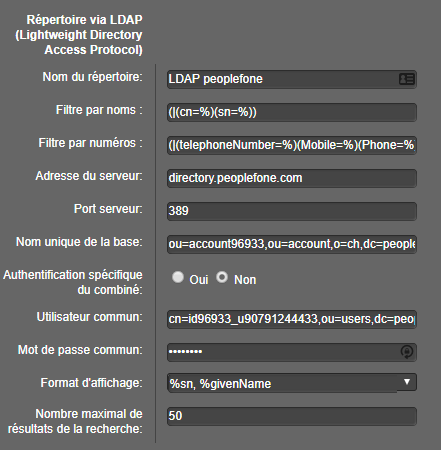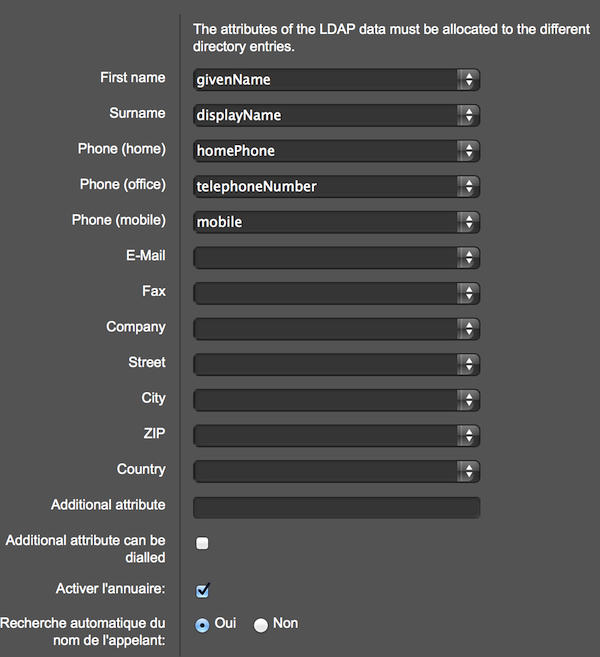Konfiguration mit dem Assistenten
- Schliessen Sie die Basis ans Internet an und gehen Sie im Mobilteil auf Menu

- Einstellungen: OK
- Telefonie: OK
- Assistent zur VoIP-Installation starten? Ja – OK
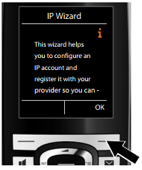
- IP-Konto auswählen: IP1 – OK
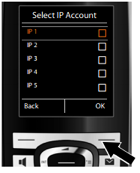
- Haben Sie einen Code zur Autokonfiguration: Nein
- Ihr Land auswählen: z.B. Schweiz – OK
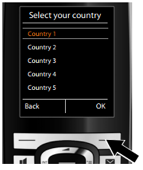
- Provider auswählen:
- Für Standard Konto: Peoplefone – OK
- Für HOSTED Konto: PeoplefoneHost – OK
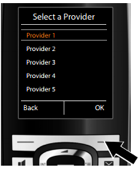
- Benutzer-Name: peoplefone SIP Username (11 Zahlen)
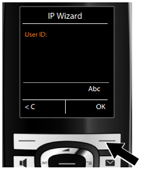
- Anmelde-Passwort: peoplefone SIP Password (Buchstaben und Zahlen)
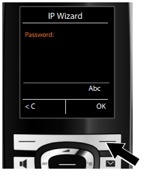
- Benutzer-Name: peoplefone SIP Username (11 Zahlen)
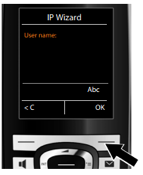
- Sobald sie die nötigen Informationen eingetragen haben wird ihr Telefon versuchen sich beim Provider zu registrieren.
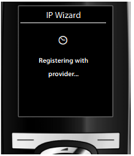
- Nachdem sich das Telefon erfolgreich registriert hat kommt die Meldunng
» Ihr IP-Konto ist bei ihrem Provider angemeldet « - Danach kommt der Verbindungsassistent, klicken sie dort OK und danach Sichern
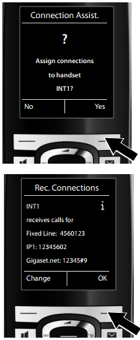
Überprüfen sie danach das IP1 für ausgehende Anrufe gewählt ist indem sie unter: Einstellungen -> Telephony -> Sende-Verbindung -> Verbindung für abgehende Rufe <IP1> Sichern
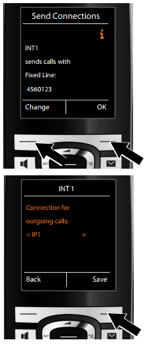
Manuelle Konfiguration
Schließen Sie zunächst die Basisstation an das Stromnetz an und verbinden Sie sie mit Ihrem Internet-Router. (Wenn Ihr Router die PoE-Technologie unterstützt, müssen Sie das Netzteil nicht anschließen.) Die blaue Warnleuchte sollte an sein, dies bedeutet, dass die Basis mit dem lokalen Netzwerk verbunden ist.
Der nächste Schritt besteht darin, ein Mobilteil an der Basis anzumelden.
Greifen Sie im Hauptmenü des Mobilteils auf die Einstellungen zu, um die Aufnahme zu starten.
Hauptmenü – Einstellungen – Aufnahme – Aufnahme kombiniert
Drücken Sie an der Basis die Taste (Kontrollleuchte) mindestens 7 Sekunden lang. Das Mobilteil versucht, eine Basis zu finden. Sobald die Basis gefunden wurde, geben Sie das Kennwort 0000 (Standardkennwort) ein.
Verbindung zur Konfigurationsoberfläche
Um die Basisstation zu konfigurieren, muss ein Computer mit demselben Netzwerk wie die Basisstation verbunden sein (Kabel- oder WLAN-Verbindung). Gehen Sie am Mobilteil zu den Netzwerkeinstellungen und notieren Sie sich die IP-Adresse der Basis.
Hauptmenü – Einstellungen – System – Lokales Netzwerk
Öffnen Sie auf Ihrem Computer eine Webseite, und geben Sie in der Adressleiste die IP-Adresse ein, die Sie notiert haben. Wenn Ihr Gerät auf Englisch ist, können Sie die Sprache der Benutzeroberfläche im Dropdown-Menü ändern. Geben Sie das Standardkennwort «0000» ein.
SIP-Kontokonfiguration
Klicken Sie in der Telefonoberfläche auf der Homepage auf «Einstellungen». Dann auf «Telefonie» im Menü auf der linken Seite.
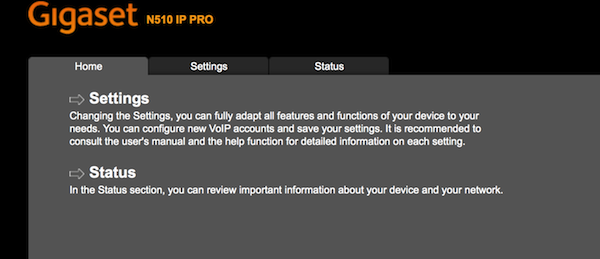
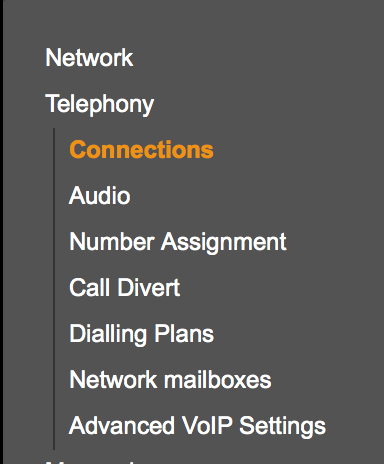
Sie sollten einen Überblick über alle SIP-Leitungen des Geräts haben.
Klicken Sie in der Zeile «IP1» auf die Schaltfläche «Bearbeiten«

Klicken Sie anschließend auf die Schaltfläche «Erweiterte Einstellungen anzeigen»
Füllen Sie die Felder wie folgt aus:
«Name der Verbindung oder Rufnummer» – peoplefone (oder ein beliebiger anderer Name)
«Login ID» – SIP Benutzername (siehe Abschnitt «peoplefone account»)
«Passwort» – Ihr SIP-Passwort
«Benutzername» – SIP-Benutzername
«Anzeigename» – Geben Sie den Namen ein, den Sie der Leitung zuweisen möchten.
«Domain» – sip.peoplefone.ch (oder pbx.peoplefone.ch für HOSTED-Konten)
«Proxy Server Adresse» – sip.peoplefone.ch (oder pbx.peoplefone.ch für HOSTED Accounts)
«Registrierungsserver» – sip.peoplefone.ch (oder pbx.peoplefone.ch für gehostete Accounts)
«Ausgangsserver»– sipspeoplefone.ch (oder pbxs.peoplefone.ch für gehostete Accounts)
Klicken Sie auf «Einstellen», um die Einstellungen zu speichern. Der Status der Leitung muss auf «Registriert» geändert werden.
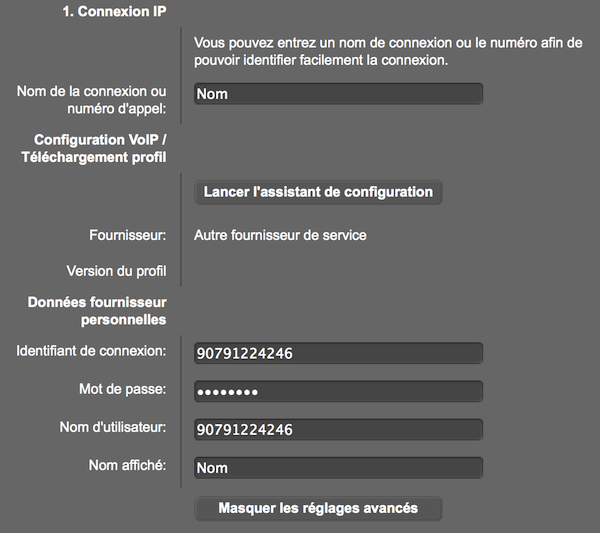
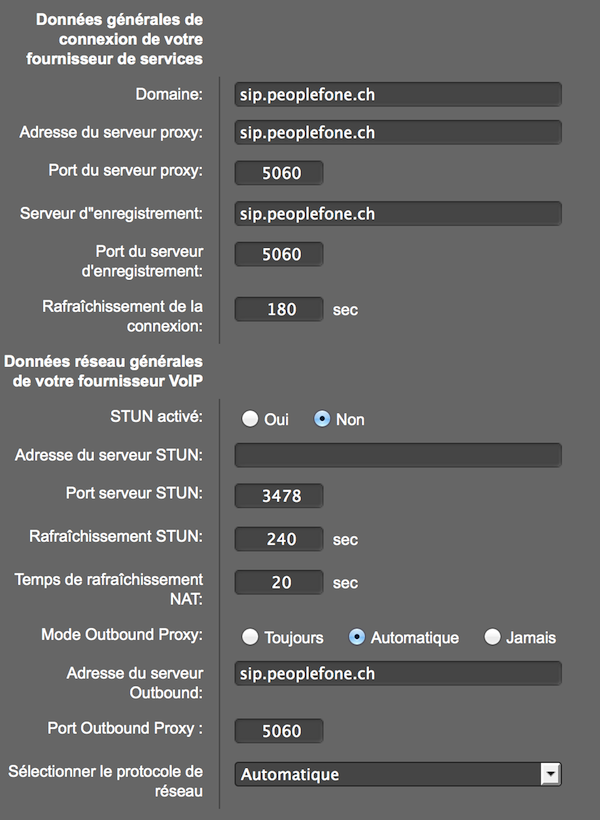
Verzeichniskonfiguration
Wenn Sie vom «peoplefone HOSTED» -Dienst profitieren, können Sie ein Firmenverzeichnis einrichten. Der nächste Schritt ist die Konfiguration des LDAP-Verzeichnisses des Telefons. In diesem Schritt können Sie das Telefonbuch Ihres peoplefone-Kontos anzeigen.
Melden Sie sich dazu bei Ihrem peoplefone-Konto an.
Klicken Sie im linken Menü auf Konfiguration HOSTED → Benutzer. Wählen Sie den betreffenden Benutzer aus und klicken Sie auf das Symbol des Schlüssels (viertes Symbol von links). Benutzer. Wählen Sie den betreffenden Benutzer aus und klicken Sie auf das Symbol des Schlüssels (viertes Symbol von links).
Im Abschnitt «Daten für manuelle Konfiguration» finden Sie die notwendigen Parameter zur Konfiguration des LDAP-Verzeichnisses.
Kehren Sie zur Konfigurationsoberfläche des Telefons zurück, und wählen Sie im Menü auf der linken Seite Verzeichnisse – Firmenverzeichnis (auf der Registerkarte «Einstellungen»).
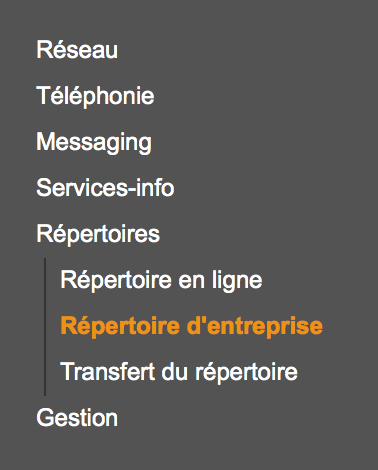
Füllen Sie die Felder wie folgt aus:
Verzeichnisname: LDAP peoplefone
Filtern nach Namen: (| (cn =%) (sn =%))
Filtern nach Zahlen: (| (telephoneNumber =%) (Mobile =%) (Phone =%))
Serveradresse: directory.peoplefone.com
Server-Port: 389
Eindeutiger Name der Datenbank: ou = account96933 oder = account, o = ch, dc = peoplefone, dc = com (Ersetzen Sie 96933 durch Ihre Kundennummer, sichtbar in der peoplefone-Oberfläche, oben rechts).
Common username: cn = id96933_u90791244433, or = users, dc = peoplefone, dc = com (Ersetzen Sie 90791244433 durch Ihren SIP-Benutzernamen und 96933 durch Ihre Kundennummer).
Allgemeines Passwort: SIP-Passwort (Achtung: Geben Sie es von Hand ein, ohne es zu kopieren und einzufügen).
Anzeigeformat:% sn,% givenName
Max Anzahl der Suchergebnisse: 50
First Name: givenName
Nachname: displayName
Phone (home) : homePhone
Telefon (Büro): Telefonnummer
Telefon (Handy): Handy
Verzeichnis aktivieren: Ja
Automatische Suche nach dem Namen des Anrufers: Ja